CLIP STUDIO PAINTに画像を読み込んだら、レイヤープロパティで
[トーン]をONにすることで、グレー部分を網点化することが出来ます。

但し、線画と塗りまで済ませた画像をスキャンした場合、
一枚のレイヤーにまとまった状態になってしまうため、
線画部分に対しても同様にトーン化の処理がされます。
スキャンした画像の場合、線画に若干ボケ足がかかるため、
その部分も網点化されてややボコボコになる場合があります。
また、線の色が薄い場合は、濃い網点トーンで線画が作られている
ような状態になります。
念のため、トーンをONにした後に印刷してみて、問題が無いかどうか
ご確認ください。
もし線画部分の網点状態が目立ってしまう場合は、トーンをONにする前に
[レベル補正]をかけて、線を濃くしてみてください。
1.画像をスキャンして読み込みます。
2.[編集]メニュー→[色調補正]→[レベル補正]を選択します。
※もしレベル補正が選べない場合、[レイヤー]メニュー→
[ラスタライズ]でレイヤーを変換してから再度お試しください。
3.[入力]欄の左側のポイントを右に寄せると、黒色部分を
より濃くできます。
また、右のポイントを左に寄せると、明るい部分を強調
できます。
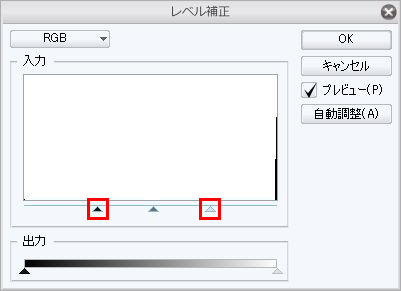
4.塗り部分にも影響があるため、全体のバランスを見ながら
ポイントを適度に調節したら、[OK]をクリックします。
5.レイヤープロパティで[トーン]をONにします。
線画部分と塗り部分は本来モノクロ化の処理方法が異なるので、
同一レイヤー上に描かれている場合、適切な処理をするには
コツが必要です。
初めての場合は、線画のみをスキャンで取り込んで、レイヤーを分けて
トーンを貼っていただく事をおすすめいたします。
お手数ですが、ご確認をよろしくお願いいたします。





